
Bilgisayarı veya tableti kapatırken bazen farklı yollar ile kapatmak gerekebilir. Kim bilir başlat menüsü çalışmaz, Sistem hata verir , Bir yazılım yüklersiniz ve yeniden başlatma da sorun çıkartabilir. Nedeni ne olursa olsun, Windows 10 ve 11 bilgisayarınızı farklı yollar ile kapatabilirsiniz veya yeniden başlatabilirsiniz. Seçeneklerin sayısı çok bile olsa tüm bu yollar zor bir iş değildir.
Bilgisayarı kapatmanın yada yeniden başlatmanın 11 farklı yolu:
1. Bilgisayarı Başlat Menüsünü kullanarak kapatın veya yeniden başlatın.
Windows 10’u ve 11’i kapatmanın en basit ve klasik yolu Başlat Menüsünü kullanmaktır. Bunu yapmak için, önce ekranın sol alt köşesindeki Windows düğmesine tıklayarak Başlat Menüsü’nü açın. Ardından, Güç’e tıklayın. Üç seçenek ile karşılaşacaksınız: Uyku, bilgisayarı kapat ve Yeniden başlat.

2. WinX menüsünü kullanarak kapatın veya yeniden başlatın
Ayrıca, WinX menüsü olarak da bilinen güç kullanıcı menüsüne klavyenizdeki Windows + X tuşlarına basarak veya görev çubuğunun sol alt köşesindeki Windows ( başlat) butonuna sağ tıklayarak erişebilirsiniz.

3. “ALT + F4” tuşlarını kullanarak Kapatın veya yeniden başlatın.
Masaüstünde iken ALT + F4 klavye kısa yollarını kullanarak kapatma menüsünü açıp seçiminizi yapabilirsiniz.

4. “Kapatma” komutunu kullanarak kapatın veya yeniden başlatın.
Başlat menüsüne sağ tıklayın ve Komut İstemi penceresini aşağıdaki kodu kopyalayıp yapıştırın. Son olarak Enter’a basın. Bilgisayar kapanacaktır.
shutdown /s

6- Powershell komutu kullanma: Komut isteminde kullandığımız Üstteki kodu kullanabileceğiniz gibi Farklı bir “Kapatma” komutu kullanabilirsiniz..

Bu komutta açık uygulamalar var ise vazgeçme ihtimalinize karşı yinede kapatılsın mı sorusu ekrana gelecektir.
stop-computer
7- Windows +R tuş kombinasyonunu kullanıp çalıştırdan kapatma komutunu verebilirsiniz.
shutdown /s

8- Kilitli ekrandan kapat veya yeniden başlat seçeneklerini kullanabilirsiniz.
Windows 10 ve 11’e giriş yapmadan önce ya da cihazınızı kapatır veya kilitlerseniz kilit ekranının sağ alt köşesindeki güç butonuna tıklayın. kapatma, yeniden başlatma ve uyku seçeneklerini göreceksiniz.
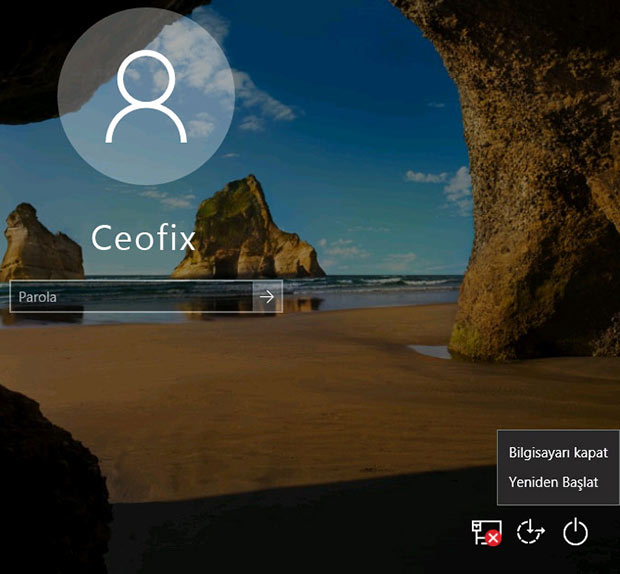
9- CTRL + Alt + Delete” tuş kombinasyonu kullanarak kapatın veya yeniden başlatın.
Güç seçeneklerine erişmenin farklı bir yoluda klavyenizdeki “Control + Alt + Delete” tuşlarına basın ve ardından ekranın sağ alt köşesindeki güç butonuna tıklayın ve bilgisayarı kapatma seçeneklerine ulaşın.

10- slidetoshutdown” komutunu kullanarak kapatın.
Komut İstemi’ni , PowerShell’i veya Çalıştır penceresini açın ve slidetoshutdown yazın . Ardından enter tuşuna basın veya Tamam’a tıklayın.

Bu, ekranınızın yarısını kapsayacak şekilde kilit ekranı resmi gelecektir. Windows 10 ve 11’de bilgisayarınızı kapatmak için resmi fareniz ile altına kaydırın. Kapatmayı iptal etmek için herhangi bir tuşa basın veya resmi yukarı kaydırın.
11- Cihazdaki güç düğmesini kullanarak kapatın
Pek tavsiye etmiyorum ancak bilgisayarı hiç kapatamadığınız zamanlarda bilgisayar üzerindeki güç tuşuna uzunca basabilirsiniz. Bu işlemi sık yapmayın. Sebebi ise hard diskinizde bad sektör oluşturacak olmasıdır.
Aşağıdaki konularda ilginizi çekebilir!
Bilgisayar Ekranını Anında Kapatın
Bilgisayarda Dahili Mikrofon Nasıl Kapatılır
Görsel Efektleri Kapatarak Bilgisayarı Hızlandırma
Windows 10 Da Konum Kapatma ve Konum Geçmişi Temizleme
Bilgisayarda Sistemi Ve Boş Disk Alanını Temizle
Windows’da Kullanıcı Hesabı Denetimi Açma Ve Kapatma
Windows 10 da Dahili Kamera Nasıl Kapatılır
Bilgisayara Parola Ayarla Ve ya Bilgisayar Parolası Değiştir
Bilgisayarın Parola Sorması Nasıl Kaldırılır?
Bilgisayar İsmi Ve Kullanıcı İsmi Nasıl Değiştirilir
Windows 10’da Gece Işığını Gün Batımına Göre Aç yada Kapat
Yayınlanma tarihi: 27 Mar 2018- editlenme tarihi 26-07-2022

Bu kadar çok yöntem mi varmış , elinize sağlık.
@Dursun doğan
Evet
Bakın ne diyeceğim.: Sorun mu yaşıyorsunuz?
Fişi çekin gitsin 😀
Şaka bir yana, hiçbirisi işe yaramazsa, bilgisayar donduysa ve anlatılanların hiçbiri çalışmaz hale geldiyse, power düğmesine basın ve parmağınızı 5 saniye bu düğmede basık bekletin. Bilgisayarınız Küüüüt diye kapanıcaktır. Pek sağlıklı bir yöntem olmasa da bazen çaresiz kalındığında mecburen uygulanabilir. Bu yöntem elektronik bir yöntemdir ve bilgisayarınızın elektroniği bunu algıladığında bir sorun var herhalde diyerek gücü aniden keser. Mecbur kalmadıkça kullanmayın.
Bir diğer yöntem daha sağlıklı. Bilgisayar güç ayarlarınızdan power düğmesi davranışını “basınca kapat” şeklinde seçip onaylayın. Acil kapatmanız gereken durumlarda power düğmesine birkez basıp bırakın. Bunu yaptığınızda windows, sanki başlattan kapatıyor gibi herşeyi sonlandıracak ve sağlıklı kapatma yapacaktır.
Kolay gelsin
@shampuan
Yorumun için teşekkürler shampuan. Hiç kapatılmadığı zor durumlarda mecburen kullanılabilir. Seninde dediğin gibi sağlıklı bir yol değil. istersen neden sağlıksız olduğunu Yorumu okuyan bilmeyen kişiler için not düşelim . Power’a basarak bilgisayarı kapatmak hard disk’de bad sektörlere sebep olur. Bu sebep ile kapatılması sakıncalıdır. Ama kapatılamayan bilgisayarda tek çözüm yolu yolu budur.
@Nimet Tuba Öz
Evet aynen 🙂 Bir bilgisayarda elektrik kesintisi olsun, güç tuşu ile ani kapatma olsun bu tip durumlar HDD kafasının agresif hareket etmesine neden olarak ciddi bad sektörlere ve veri kayıplarına neden olur. Dolayısıyla okuyan takipçileriniz bu yola mümkün mertebe az başvursunlar. Bir bilgisayar donduğunda sabırlı davranarak bekleyip bir süre sonra kendiliğinden sorunun çözüldüğünü defalarca gördüm. Dolayısıyla acele etmeyip beklemek lazım. Yine de sorun çözülmüyorsa güç düğmesi kullanılabilir.
@shampuan
Kesinlikle yorumun için teşekkür ederim shampuan 👍💖😊✔
Birkaçını ilk defa duydum , elinize sağlık
@İsmail gümüş
Rica ederim. yorum için teşekkür ederim İsmail 💖👍
Bukadar çok kapatma yöntemi olduğunu bilmiyordum vay canına gerçekten işe yarar bir paylaşım olmuş , Ellerinize sağlık
@Duru alkoç
ben teşekkür ederim. zaman zaman bu kapatma seçeneklerine ihtiyacımız olabiliyor.